Die meisten DVDs, die man im Laden kauft, sind kopiergeschützt. DVD-Kopierschutz kann lästig sein, da sich DVDs nicht frei kopieren, bearbeiten oder auf anderen Geräten übertragen lassen. Wenn Sie Probleme mit Kopierschutz auf DVDs haben, finden Sie hier 6 einfache Lösungen für Windows und Mac. Damit können Sie DVDs trotz Kopierschutz ganz einfach rippen und die Inhalte auf der Festplatte speichern. Anschließend können Sie die Inhalte auf Ihr Handy, Tablet oder Ihren Fernseher übertragen und abspielen. Fangen wir ohne weitere Verzögerung an!

Was ist der DVD-Kopierschutz?
Die meisten DVDs auf dem Markt sind kopiergeschützt und können nicht dupliziert werden. Im Allgemeinen handelt es sich um eine DVD, bei der ein Schutzmechanismus in die Kodierung des DVD-Inhalts integriert ist. Zurzeit gibt es 4 gängige Arten von DVD-Kopierschutz auf dem Markt:
• Regionalcode:
Dieser DVD-Kopierschutz bedeutet, dass die DVD je nach Vertriebsland und Region in 6 Regionen unterteilt ist. Sie benötigen einen in der entsprechenden Region hergestellten DVD-Player oder müssen Sie den Regionalcode umgehen, um die DVD abzuspielen.
• CSS ( Content Scrambling System) :
Hierbei handelt es sich um eine Form des digitalen Rechtemanagements ( DRM) , die die Kopie einer DVD einschränkt und es auf nicht autorisierten Geräten oder Software, die nicht lizenziert ist, den CSS zu entschlüsseln, verhindert.
• Analog Protection System( APS) :
APS funktioniert, indem dem analogen Videosignal bei der Wiedergabe absichtlich Fehler hinzugefügt werden. Diese Fehler führen zu Verzerrungen und Qualitätsminderungen bei Kopien, die über analoge Verbindungen erstellt werden.
• Content Protection for Recordable Media( CPRM) :
Ähnlich wie CSS verschlüsselt CPRM den Inhalt einer DVD, so dass nur autorisierte Geräte mit den richtigen Entschlüsselungsschlüsseln auf den aufgezeichneten Inhalt zugreifen und ihn abspielen können.
Außerdem gibt es auch andere Arten von DVD-Kopierschutz wie DVD-Cops, ProtectDISC Software, etc. Aufgrund dieser Technologie können DVDs nicht direkt auf jedem Gerät oder Software-Player abgespielt werden. Deshalb werden wir Ihnen 6 Methoden zum Rippen von DVD mit Kopierschutz im Folgenden zeigen.
Methode 1. DVD mit Kopierschutz mittels VideoByte BD-DVD Ripper rippen
Als erste empfehlen wir Ihnen wegen der professionellen Funktionen VideoByte BD-DVD Ripper unter dem Windows-PC und Mac, der mit der fortschrittlichen Entschlüsselungstechnologie selbstgemachte und kommerzielle DVD / Blu-ray Disc trotz Kopierschutz rippen und verlustfrei sie in das gängige Videoformat konvertieren kann, damit können Sie die DVD-Inhalte auf jedem Gerät unbeschränkt wiedergeben.
Features von VideoByte BD-DVD Ripper:
- Unterstützt Rippen aller Arten von DVD-Kopierschutz, wie CSS, CPRM, Cinavia, usw.
- Unterstützt 300+ Audio- & Videoformate, wie MP4, MKV, MOV, MP3, AAC
- Parameter wie Bitrate, Seitenverhältnis und Auflösung stehen zur Anpassung
- Integrierte Bearbeitungswerkzeug: Video ausschneiden, zuschneiden, drehen, zusammenfügen, Filter oder Wasserzeichen hinzufügen, usw.
- 6X schnellere Geschwindigkeit mit Level-3-Hardwarebeschleunigung
- Original-Qualität, Audio Tracks und Untertitel beibehalten nach dem Rippen
Schritt 1. VideoByte BD-DVD Ripper starten
Laden Sie VideoByte BD-DVD Ripper herunter und installieren Sie es. Nach der Installation führen Sie das Programm aus.
Schritt 2. DVD Disc laden
Legen Sie eine DVD Disc ins Laufwerk ein. Dann führen Sie den VideoByte Ripper aus und gehen im Menü zu "DVD laden" > "DVD Disc laden". Anschließend wählen Sie den Datenträger und so wird der Film ins Programm importiert.
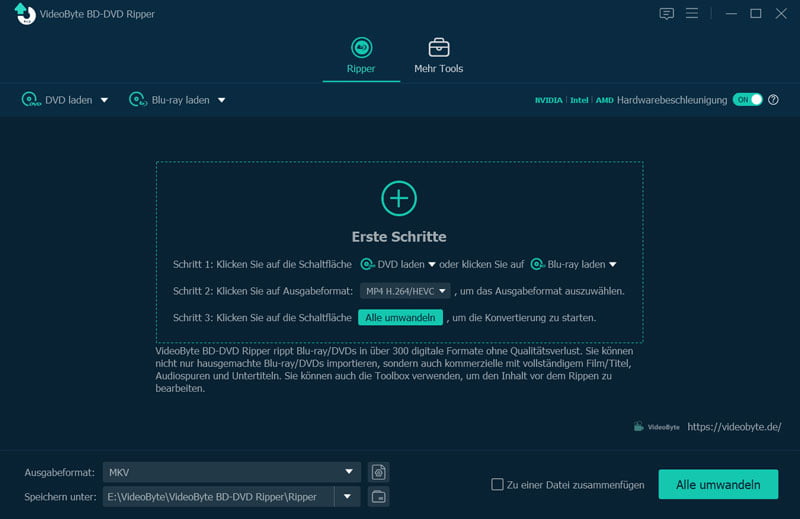
Schritt 3. Ausgabeformat auswählen
Wählen Sie ein passendes Ausgabeformat fürs DVD-Rippen aus, z.B. das "MKV-Verlustfrei". Optional kann man auch Parameter wie Auflösung und Qualität jedes Formats anpassen.
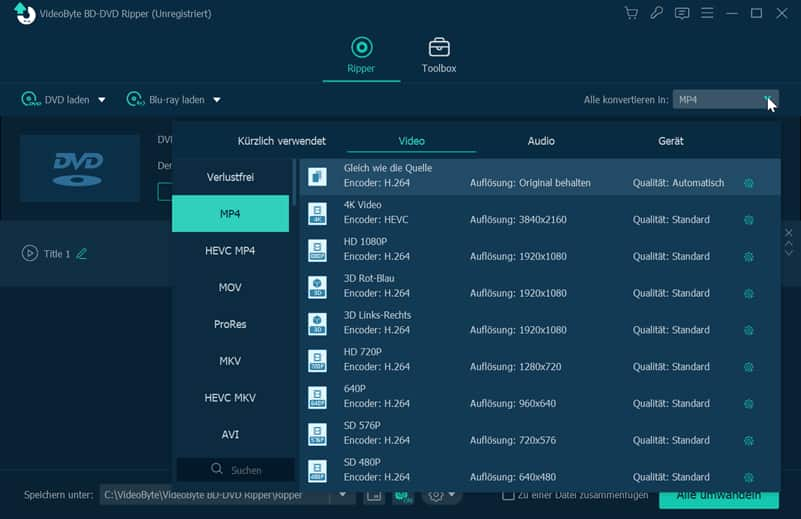
Schritt 4. Kopiergeschützte DVD mit VideoByte BD-DVD Ripper rippen
Legen Sie einen Zielordner fest und klicken Sie mit einem Klick unten rechts auf "Alle umwandeln", um die DVD mit Kopierschutz zu rippen. Danach finden Sie den Kopierschutz einfach weg und man kann den DVD-Film mit irgendeinem Mediaplayer abspielen.
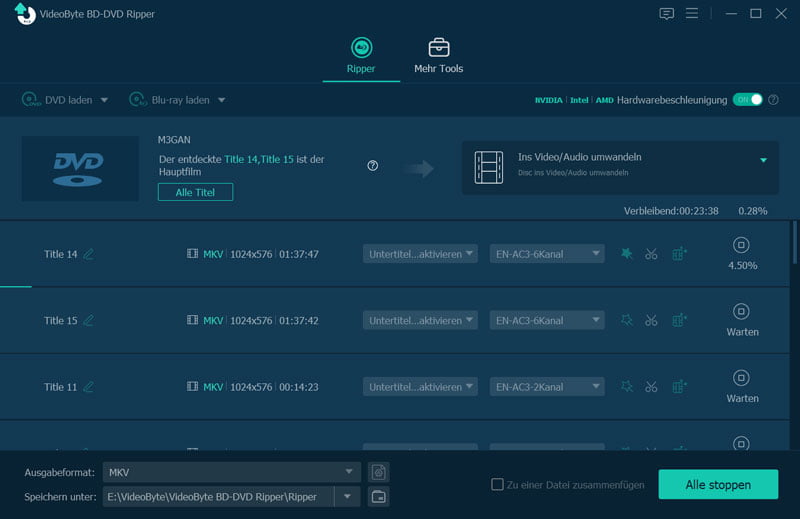
Methode 2. Kopiergeschützte DVD durch MakeMKV rippen
MakeMKV wird in der Regel verwendet, um Blu-ray in MKV zu rippen. Eigentlich kann MakeMKV auch als ein DVD-Ripper angesehen werden. Diese Freeware zielt darauf ab, Videos einschließlich DVD und Blu-ray mit Regionalcode sowie CSS-Kopierschutz in MKV zu rippen. Da MakeMKV kein professionelles Tool zum DVD-Rippen ist, behalten diese DVD-Ripper-Freeware das DVD-Menü, Audio- und Untertitelspuren bei.
Schritt 1. MakeMKV starten
Legen Sie die DVD-Disc in das Laufwerk ein und starten Sie MakeMKV.
Schritt 2. DVD-Quelle importieren
Wählen Sie das Laufwerk unter "Quelle" aus. Nachdem die DVD-Inhalte angezeigt werden, wählen Sie nach Ihrem Bedarf die Titel, Audio oder Untertitel aus.
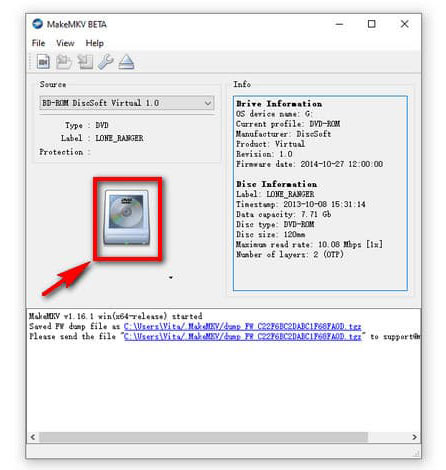
Schritt 3. DVD-Kopierschutz entfernen
Klicken Sie auf "MakeMKV", um die kopiergeschützte DVD in MKV rippen.
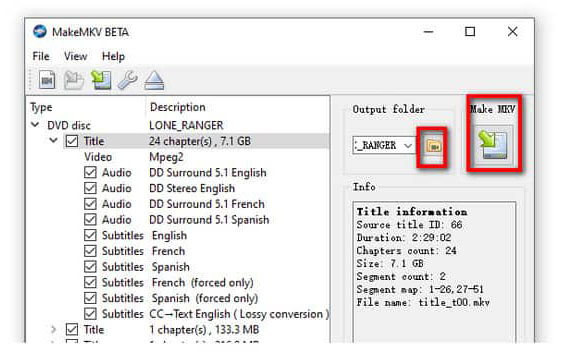
Methode 3. Kopiergeschützte DVD mit HandBrake rippen
Mit HandBrake kann man DVDs kostenlos rippen. Aber wie bei VLC müssen Sie "libdvdcss" installieren, wenn Sie DVDs mit Kopierschutz mittels Handbrake rippen wollen. Die System- und Versionsanforderungen sind jedoch strenger. Nur Handbrake ab Version 0.9.9 kann kopiergeschützte DVDs rippen. Außerdem unterstützt Handbrake nur MP4, MKV und WebM als Ausgabeformate und bietet nur wenige Bearbeitungsfunktionen.
Schritt 1. HandBrake herunterladen
Downloaden Sie das Programm Handbrake und installieren Sie es. Dann laden Sie nach Ihrem System geeignete Libdvdcss-Datei auf den Computer herunter.
Schritt 2. libdvdcss-Datei herunterladen
Installieren Sie libdvdcss. Für Win-PC schneiden Sie einfach die heruntergeladene Datei von libdvdcss-2 aus und fügen Sie sie in Ihren HandBrake-Programmordner ein. Für Mac platzieren Sie die Datei im Verzeichnis /usr/local/lib/. Möglicherweise benötigen Sie Administratorrechte (sudo), um sie dorthin zu kopieren.
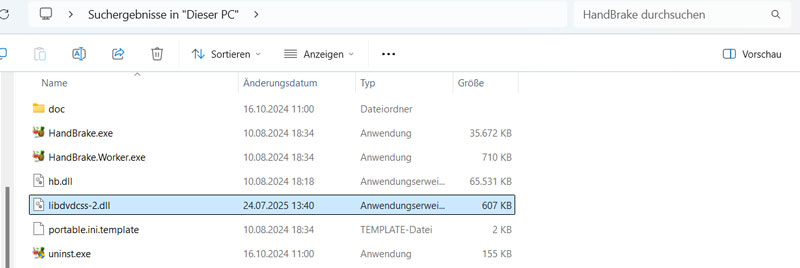
Schritt 3. HandBrake öffnen
Schließen Sie ein Laufwerk an Ihren Computer an und legen Sie eine DVD Disc ins Laufwerk. Danach starten Sie Handbrake und klicken oben links auf dem Hauptinterface aufs Symbol "Quelle öffnen". Anschließend wählen Sie das Laufwerk als Quelle aus. Die DVD wird dann zum Rippen geladen.
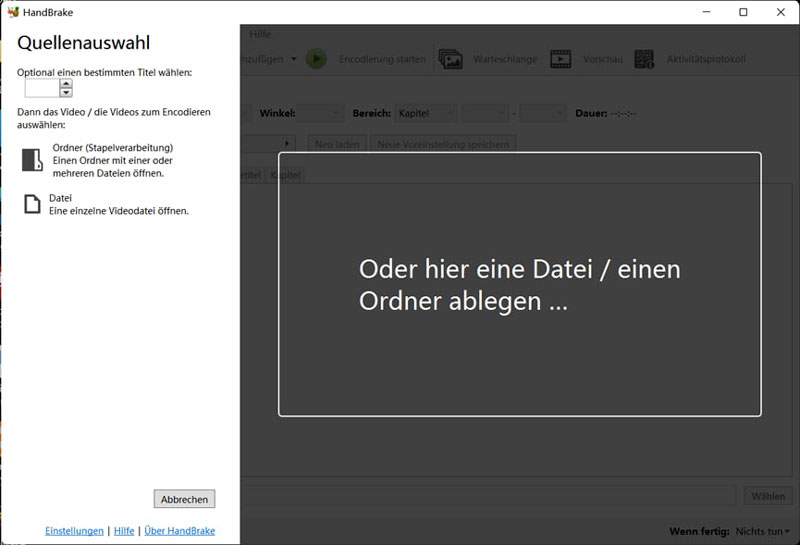
Schritt 4. Voreinstellungen anpassen
Für ein schnelles Rippen kann man in "Voreinstellung" ein gewünschtes Ausgabeprofil feststellen, wie Ausgabeformat, Bildgröße, Kapitel, etc. Im Bereich "Speichern unter" legen Sie den Zielordner für die Ausgabe fest.
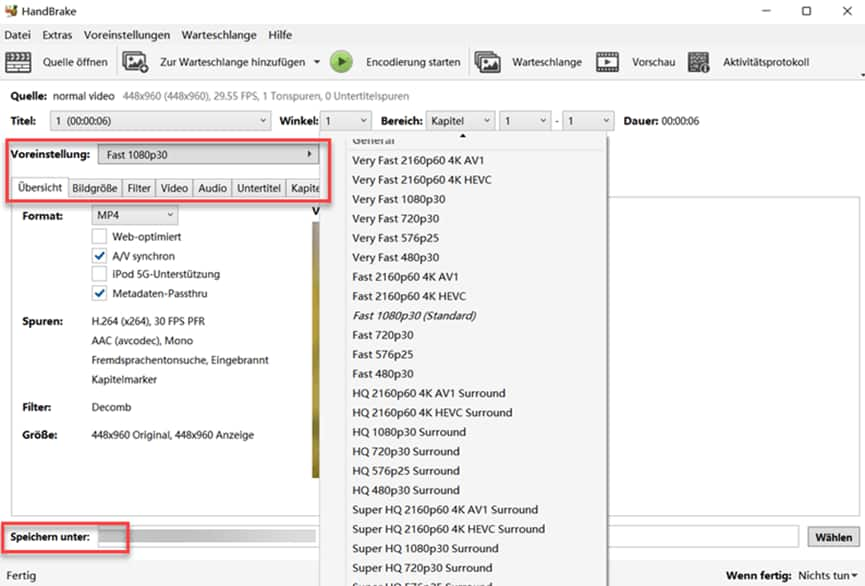
SSchritt 5. Kopiergeschützte DVD mit Freeware rippen
Klicken Sie im Navigationsmenü auf den Encordierung starten-Button und das Rippen von DVD mit Kopierschutz läuft sofort.
Methode 4. DVD mit Kopierschutz via VLC Media Player rippen
VLC Media Player ist ein kostenloser Open-Source Mediaplayer auf Windows, Mac und Linux. Aber auch das Rippen von ungeschützten DVDs in MP4 ist möglich. Wenn Sie mit VLC kopiergeschützte DVD rippen möchten, müssen Sie die Datei "libdvdcss" verwenden. Diese Programmbibliothek kann lediglich den CSS-Code von DVD umgehen.
Schritt 1. libdvdcss-Datei herunterladen
Gehen Sie auf die VLC-Website und laden Sie VLC auf den Computer herunter, dann installieren Sie sie. Bevor Sie die kopiergeschützte DVD rippen, müssen Sie zuerst die Programmbibliothek "
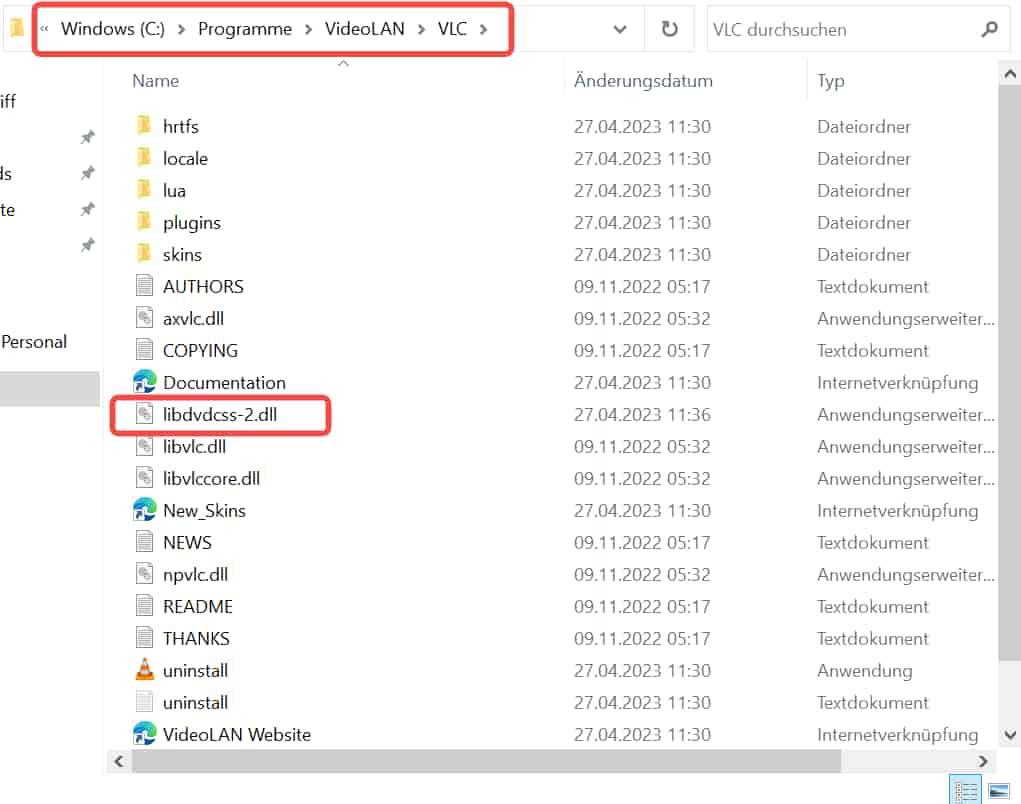
Für Mac legen Sie die Datei in dieses Verzeichnis: /usr/local/lib/
Schritt 2. VLC Media Player starten
Schließen Sie ein Laufwerk an Ihren Computer an und legen Sie eine DVD-Disc in das Laufwerk ein. Starten Sie den VLC Media Player auf dem PC. Dann gehen Sie oben im Menü zu "Medien" > "Konvertieren/Speichern".
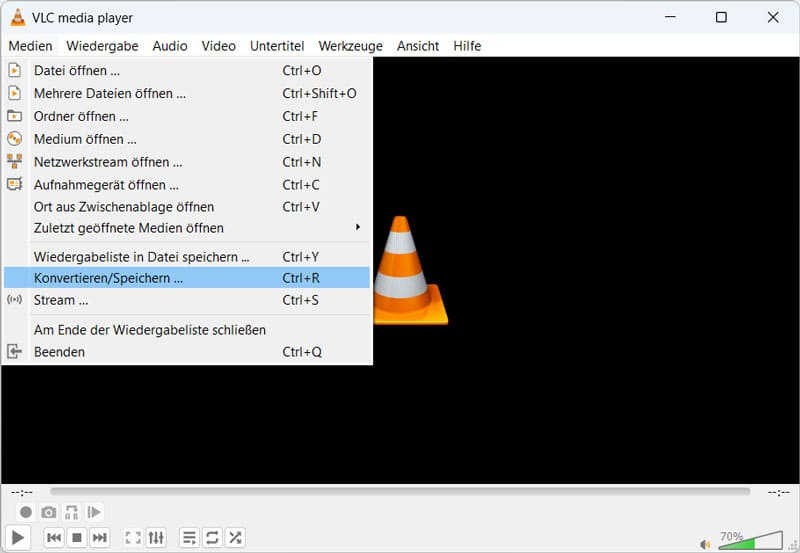
Schritt 3. DVD-Inhalte laden
Im Pop-up-Fenster klicken Sie auf den "Medium"-Tap. Markieren Sie unter "Medien-Auswahl" die Option "DVD", um die DVD-Inhalte zu laden. Unten können Sie einige Einstellungen wie Titel, Kapitel anpassen. Anschließend klicken Sie unten auf "Konvertieren / Speichern".
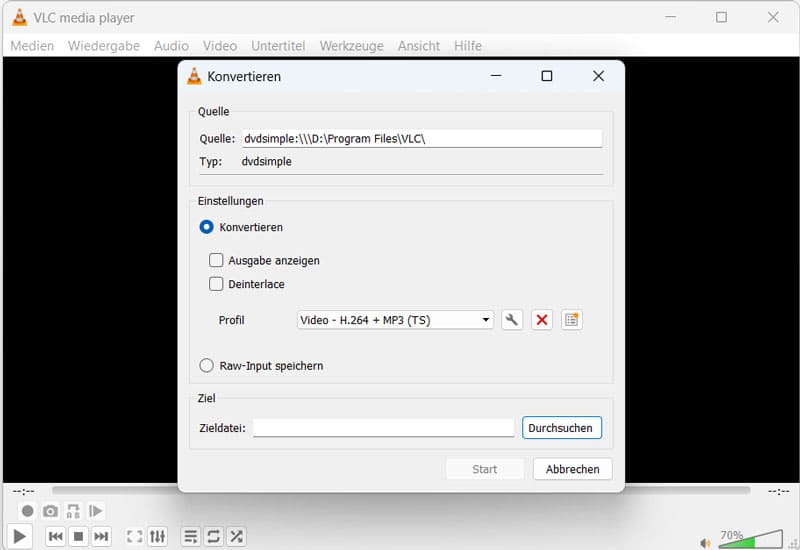
Schritt 4. Kopiergeschützte DVD mit VLC rippen
Ein neues Fenster erscheint. Hier wählen Sie unter "Profil" das Ausgabeformat und stellen Sie unter "Ziel" einen Speicherort fest. Schließlich klicken Sie auf "Start" und können Sie kopiergeschützte DVD rippen.
Mehr erfahren: DVD rippen mit VLC Media Player die komplette Anleitung
Methode 5. DVD trotz Kopierschutz via DVD Shrink rippen
DVD Shrink ist völlig kostenlos und ohne Werbung. Damit können Sie die meisten kopiergeschützten DVDs auf eine andere Disc rippen. Aber DVD Shrink ist nur für Windows-Systeme verfügbar. Und zum Beispiel können DVD-Titel mit starkem Kopierschutz, wie Disney-DVDs, nicht gerippt werden. Außerdem werden digitale Ausgabeformate wie MP4 nicht unterstützt.
Schritt 1. DVD Shrink öffnen
Legen Sie die DVD in Ihren Computer ein und öffnen Sie DVD Shrink.
Schritt 2. Disk öffnen
Klicken Sie auf "Datei" > "Disk öffnen" und wählen Sie die gerade eingelegte DVD aus
Schritt 3. Titel auswählen
Wählen Sie auf der linken Seite die gewünschten Titel, die Sie rippen möchten.

Schritt 4. Zielordner feststellen
Stellen Sie den Zielordner fest, in dem Sie die Ausgabedateien speichern möchten.
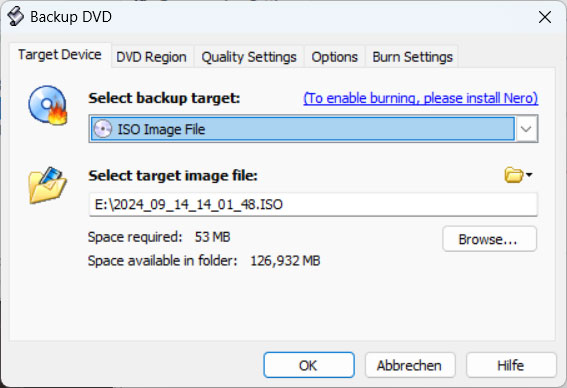
Schritt 5. DVD mit Kopierschutz rippen
Beginnen Sie nun mit dem Rippen der kopiergeschützten DVD.
Methode 6. Kopiergeschützte DVD mit VideoByte DVD Copy kopieren
VideoByte DVD Copy ist eine auf Windows und Mac funktionsfähig Software, mit der Sie einfach und schnell eine DVD auf Festplatte kopieren oder auf eine leere DVD kopieren können. Wenn Sie auf der Suche nach einem DVD Ripper trotz Kopierschutz sind, können Sie VideoByte DVD Copy berücksichtigen, da der Kopierschutz nach dem Kopieren entfernt wird.
Schritt 1. VideoByte DVD Copy starten
Laden Sie VideoByte DVD Copy auf Ihren Windows oder Mac herunter und starten Sie es.
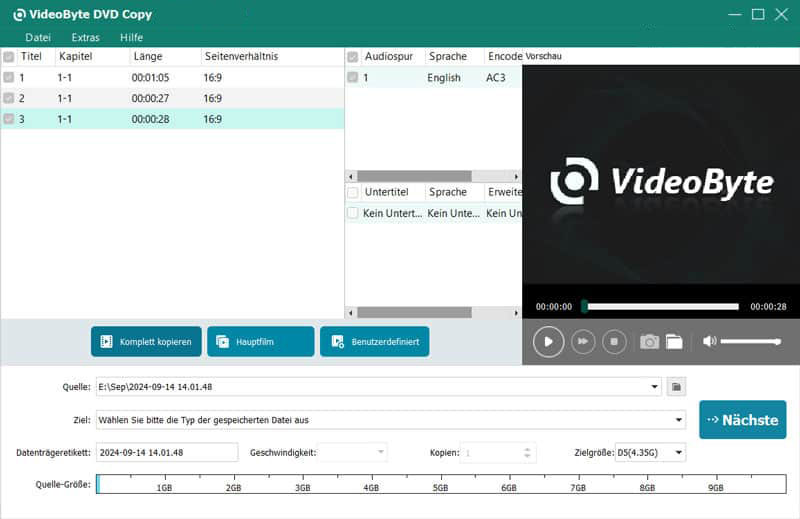
Schritt 2. DVD-Disc laden
Klicken Sie auf "Datei" und wählen Sie die eingelegte DVD-Disc als Quelle aus. Einen Moment wird die DVD-Inhalte analysiert und angezeigt.
Schritt 3. Ordner oder ISO-Datei wählen
Wählen Sie unter "Ziel", ob DVD als Ordner oder ISO-Datei gespeichert wird, und stellen Sie den Speicherort fest. Es gibt noch 3 Kopiermodi: Komplett kopieren, Hauptfilm und Benutzerdefiniert. Wählen Sie Ihren gewünschten Modus und klicken Sie dann auf "Nächste".
Schritt 4. DVD mit Kopierschutz kopieren
Nachdem Sie "Regionnalcode entfernen" ausgewählt haben, klicken Sie auf "Starten", um die kopiergeschützte DVD zu kopieren.
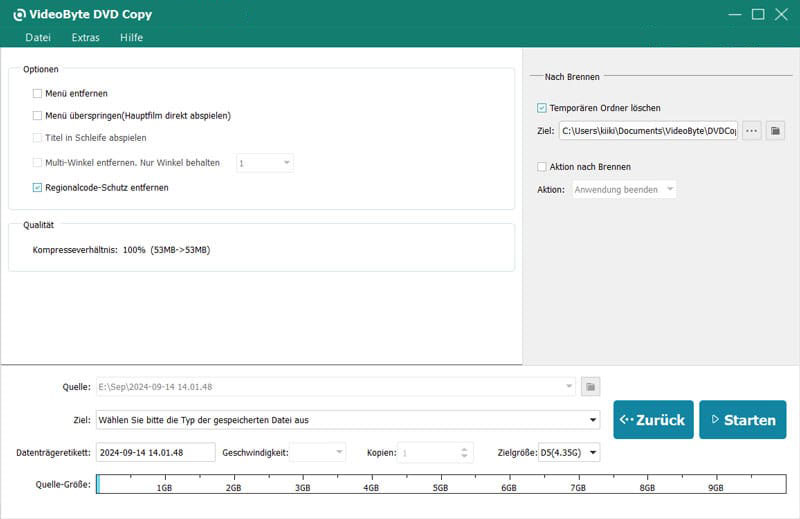
FAQs zum DVD Rippen trotz Kopierschutz
Ist es legal, kopiergeschützte DVD zu rippen?
Jein, es ist in Ordnung, wenn Sie Ihre kopiergeschützten DVDs für Ihren eigenen fairen Gebrauch rippen. Wenn jemand DRM zu kommerziellen Zwecken oder zum unbefugten Teilen auf sozialen Plattformen von DVD entfernt, ist dieses Verfahren absolut illegal und wird angemessen bestraft.
Ist es möglich, geschützte DVD auf dem Mac zu rippen?
Das ist kein Problem! Die meisten der oben beschriebenen Methoden können kopiergeschützte DVDs auf dem Mac rippen. Daneben gibt es auch viele nützliche DVD Ripper Freeware für Mac. Aber in Bezug auf die Einfachheit der Bedienung halte ich VideoByte BD-DVD Ripper für die beste. Sowohl für VLC Player als auch für HandBrake muss zusätzliche Software heruntergeladen werden, was den Vorgang komplizierter macht.
Kann man kopiergeschütze DVDs mit Freeware rippen?
Ja, Sie können die Freeware zum Rippen kopiergeschützter DVDs verwenden. Die meisten in diesem Artikel vorgestellten Software sind total kostenlos. Aber die DVD-Ripper-Freeware wie MakeMKV oder HandBrake rippt keine kopiergeschützte DVD oder umgeht den neusten Kopierschutz nicht. Deshalb ist der professionelle VideoByte BD-DVD-Ripper empfehlenswert, der alle Kopierschutzarten unterstützt.
Kann man DVD mit Kopierschutz in MP4 rippen?
Ja, natürlich! MP4 ist eines der gängigsten Videoformate und wird von den meisten DVD-Rippern als Ausgabeformat unterstützt. Wenn Sie VideoByte BD-DVD Ripper verwenden, können Sie die DVD-Filme in MP4 mit 1080P-Auflösung exportieren.
Kann man geschützte DVDs unter Linux rippen?
Ja, HandBrake und MakeMKV bieten die Version für Linux, mit denen Sie kopiergeschützte DVDs unter Linux digitalisieren können. Es lässt sich aber beobachten, dass mit HandBrake "libdvdcss" installiert werden muss, um DVDs mit CSS-Kopierschutz zu rippen.
Fazit
6 einfache Methoden des kopiergeschützten DVD-Rippens auf PC und Mac werden detailliert vorgestellt, welcher ist empfehlenswerter? Anhand der folgenden Tabelle können Sie sich für eine beste Methode entscheiden.
| VideoByte BD-DVD Ripper | MakeMKV | HandBrake | VLC Media Player | DVD Shrink | VideoByte DVD Copy | |
|---|---|---|---|---|---|---|
| Betriebssytem | Windows, Mac | Windows, Mac, Linux | Windows, Mac, Linux | Windows, Mac, Linux | Windows | Windows, Mac |
| Ausgabeformate | 300+ Formate | MKV | MKV, MP4 | MP4, MOV, MP3 | DVD-Ordner, ISO-Datei | DVD-Ordner, ISO-Datei |
| Entfernbarer Kopierschutz | Alle gängige wie CSS, APS, CPRM, etc. | CSS, Regionalcode | CSS | CSS | CSS, CPS, UOP, Sony ARccOS Protection | Alle gängige wie CSS, APS, CPRM, etc. |
| Keine Installation von Libdvdcss erforderlich | ✔️ | ✔️ | ❌ | ❌ | ✔️ | ✔️ |
| Hohe Geschwindigkeit | ✔️ | ❌ | ❌ | ❌ | ❌ | ✔️ |
| Hohe Ausgabequalität | ✔️ | ❌ | ✔️ | ✔️ | ❌ | ✔️ |
| Einfachheit | ⭐⭐⭐⭐⭐ | ⭐⭐⭐⭐⭐ | ⭐⭐ | ⭐⭐ | ⭐⭐⭐ | ⭐⭐⭐⭐ |
| Empfehlung | ⭐⭐⭐⭐⭐ | ⭐⭐⭐ | ⭐⭐⭐⭐ | ⭐⭐⭐ | ⭐⭐ | ⭐⭐⭐⭐ |
In diesem Artikel werden Ihnen 6 verschiedene Methoden vorgestellt, die jeweils ihre eigenen Vorteile und Merkmale haben. Sie unterstützen verschiedene Ausgabeformate und Rippen der Kopierschutzcodes. Wenn Sie in schneller Geschwindigkeit die DVD mit Kopierschutz rippen möchten, ist VideoByte BD-DVD Ripper ohne Zweifel Ihre bevorzugte Wahl, egal, ob Sie ein Anfänger oder Profi sind, weil es einfach zu bedienen ist und leistungsstarke Bearbeitungsfeatures sowie Parameter-Einstellungen bietet.

